Како користити алатку за управљање пакетима Сцооп у оперативном систему Виндовс 11/10
Менаџери пакета као(Package managers) што су Цхоцолатеи(Chocolatey) , Нините(Ninite) , Виндовс Пацкаге Манагер (ВинГет)(Windows Package Manager (WinGet)) , да споменемо само неке, су можда најпопуларнији менаџери пакета и ефикасан начин за преузимање програма без потребе да ручно посећујете локацију добављача софтвера, преузимате датотеке и покрећете инсталатер. У овом посту ћемо погледати сличну апликацију – Сцооп(Scoop) , о томе како да користите алатку за управљање пакетима у Windows 11/10 .
Како се користи алатка за управљање пакетима Сцооп(Scoop)
Сцооп(Scoop) инсталира програме са командне линије са мање муке. Алат нуди следеће предности:
- Искачући прозори за дозволе.
- Инсталациони програми у стилу ГУИ чаробњака.
- Загађење путање(Path) од инсталирања пуно програма.
- Неочекивани нежељени ефекти инсталирања и деинсталирања програма.
- Потреба за проналажењем и инсталирањем зависности.
- Потреба за извођењем додатних корака подешавања да бисте добили радни програм.
О овој теми ћемо разговарати под следећим поднасловима:
- Преузмите и инсталирајте Сцооп
- Користите алатку за управљање пакетима Сцооп
- Инсталирајте или деинсталирајте програме користећи Сцооп(Scoop)
1] Преузмите и инсталирајте Сцооп
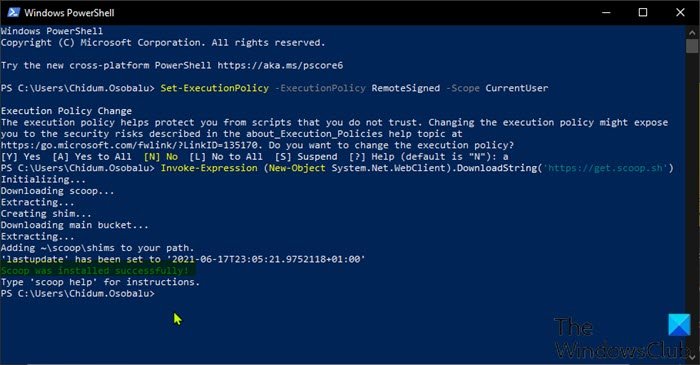
Да бисте преузели и инсталирали Сцооп(Scoop) на свој Виндовс 10 уређај, урадите следеће:
- Притисните Windows key + X да бисте отворили Повер Усер Мену.
- Затим додирните и (i ) на тастатури да бисте покренули ПоверСхелл .
- У ПоверСхелл(PowerShell) конзоли откуцајте или копирајте и налепите наредбу испод и притисните Ентер(Enter) .
Set-ExecutionPolicy -ExecutionPolicy RemoteSigned -Scope CurrentUser
Ова команда је неопходна јер ако покушате да покренете скрипту потребну за преузимање и инсталирање (download and install) Сцооп-(Scoop) а пре него што покренете горњу команду, можете наићи на поруку о грешци „ ПоверСхелл се не може учитати јер је покретање скрипти онемогућено “. Такође можете да укључите или искључите извршавање Виндовс ПоверСхелл скрипте(turn on or off Windows PowerShell script execution) преко смерница групе(Group Policy) или уређивача регистра(Registry Editor) .
- Затим, када се команда изврши, додирните А(A) на тастатури и притисните Ентер.
- Сада можете покренути наредбу испод да преузмете и инсталирате Сцооп(Scoop) .
Invoke-Expression (New-Object System.Net.WebClient).DownloadString('https://get.scoop.sh')
Сцооп се инсталира у вашу корисничку фасциклу C:\Users\USERNAME\scoop – а апликације које преузима и инсталира услужни програм могу се наћи у директоријуму C:\ProgramData\scoop . Подразумевано, Сцооп(Scoop) преузима преносиве верзије програма(portable versions of programs) .
2] Користите(Use Scoop) алатку за управљање пакетима Сцооп
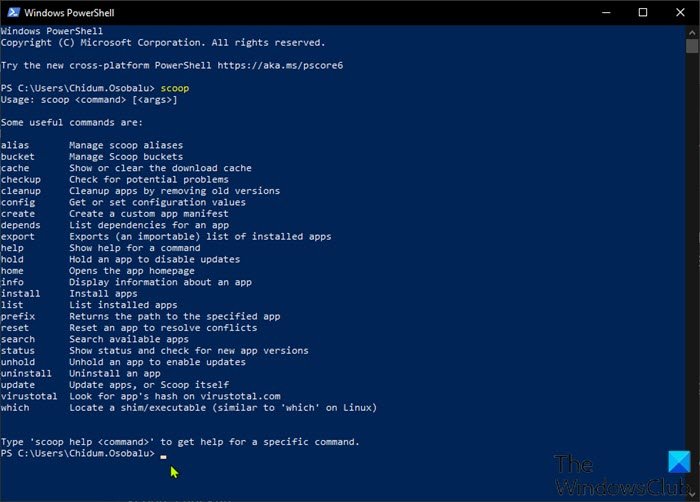
Сада када имате инсталиран Сцооп(Scoop) на свом Виндовс 10 уређају, у ПоверСхелл(PowerShell) -у откуцајте наредбу испод и притисните Ентер(Enter) да бисте видели листу команди које програм подржава.
scoop
Да бисте користили једну од команди, унесите синтаксу испод и притисните Ентер(Enter) :
scoop CommandName
Ако вам је потребна помоћ са одређеном командом, можете погледати њен одељак помоћи тако што ћете унети синтаксу испод, а затим притиснути Енте (Ente)р(r) :
scoop help CommandName
3] Инсталирајте(Install) или деинсталирајте програме користећи Сцооп(Scoop)
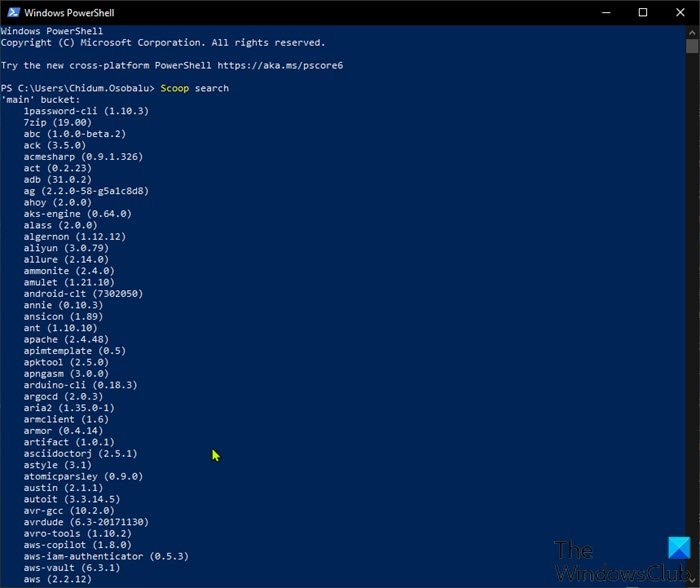
Пре него што инсталирате програме на свој Виндовс 10 уређај помоћу Сцооп-(Scoop) а, морате да знате листу апликација које су доступне за преузимање. Да бисте то урадили, откуцајте следећу команду и притисните Ентер(Enter) :
scoop search
Као што можете видети на горњој слици, алатка ће преузети имена и бројеве верзија свих подржаних програма на својој главној листи. Сцоопове листе се називају буцкетс(buckets) . Ако желите да додате још корпи, можете покренути наредбу у наставку:
scoop bucket add BucketName
Посетите ову ГитХуб страницу(GitHub page) да бисте видели листу доступних група.
Сада када сте видели листу доступних програма у датој канти, да бисте инсталирали било који од програма, једноставно покрените наредбу испод:
scoop install ProgramName
Листа доступних програма може бити прилично дуга. Дакле, можете пронаћи одређене апликације користећи наредбу за претрагу испод:
Scoop search ProgramName
Да бисте ажурирали апликације, мораћете да покренете наредбу у наставку:
scoop install git
Команда ће дохватити буцкет листе (које се користе за поређење верзије која је доступна на вашем рачунару) и сачувати је као локални манифест на вашем рачунару.
Да бисте деинсталирали програм, покрените наредбу у наставку:
scoop uninstall ProgramName
Да бисте уклонили корпу са свим њеним програмима, покрените наредбу у наставку:
scoop bucket rm BucketName
То је све о томе како да користите алатку за управљање пакетима Сцооп на (Scoop)Windows 11/10 !
Related posts
Инсталирајте Ремоте Сервер Администратион Тоолс (РСАТ) на Виндовс 11/10
Дошло је до грешке при покушају конфигурисања ове машине као ДЦ
РСАТ-у недостају алати ДНС сервера у оперативном систему Виндовс 10
Преузмите алатку за дијагностику за отклањање грешака од Мицрософта
Рапид Енвиронмент Едитор: Уређивач променљивих окружења за Виндовс 11/10
Шта је ЕФИ? Како препознати ЕФИ системску партицију на Виндовс 11/10?
Како да проверите да ли ваш рачунар може да покрене Виндовс 11 алатку за проверу здравља рачунара
Опоравак система није успешно завршен, код грешке 0к80071а90
Поправите враћање система у претходно стање, код грешке 0к80070005
Грешка 0к80070013 за поправку враћања система, прављења резервних копија или ажурирања система Виндовс
Где се чувају тачке за враћање система? Како видети тачке враћања?
Поправи ИЗУЗЕТАК СИСТЕМСКЕ УСЛУГЕ (асмткхци. сис) Грешка плавог екрана
Поправи грешку система датотека (-2147219195) на Виндовс 11/10
Параметар је нетачан, грешка 0к80070057 на Виндовс 11/10
МСИ Довнлоадер вам омогућава да преузмете најновије МСИ програме за инсталацију
Како приказати температуру ЦПУ-а и ГПУ-а у системској палети
Омогућите дијалог системског штампања у Мицрософт Едге-у у оперативном систему Виндовс 10
НТФС ФИЛЕ СИСТЕМ Грешка плавог екрана у оперативном систему Виндовс 11/10
СисГауге: Софтвер за праћење система и перформанси за Виндовс
Упадна шасија ... Фатална грешка ... Систем је заустављен
